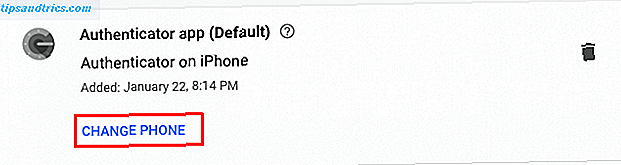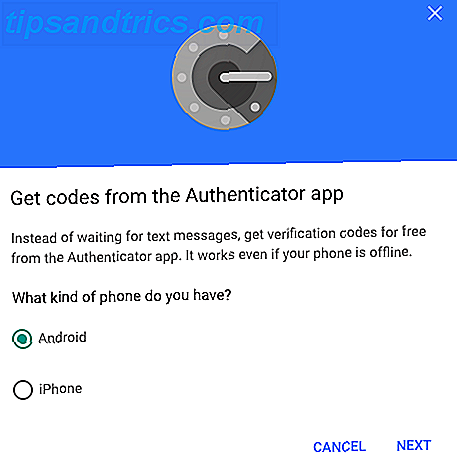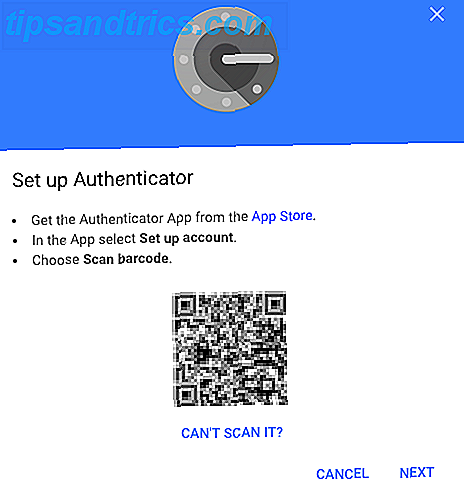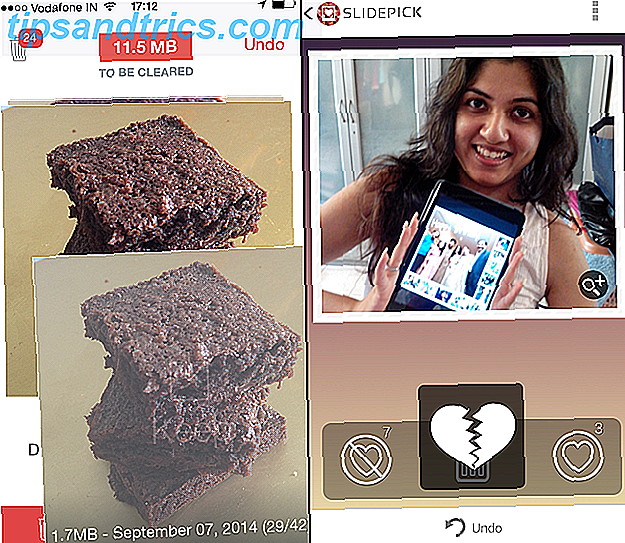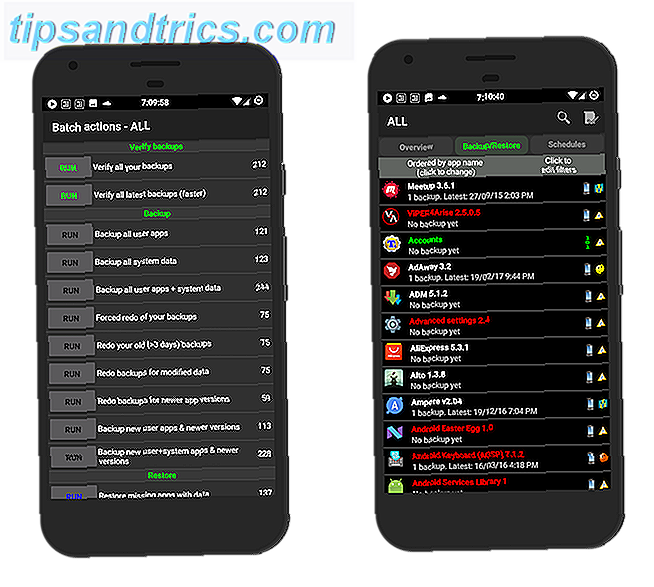Se non utilizzi Google Authenticator o una sorta di app di autenticazione a due fattori I pro e i contro dei tipi e metodi di autenticazione a due fattori I pro e i contro dei due tipi di autenticazione Tipi e metodi I metodi di autenticazione a due fattori non sono creati uguali . Alcuni sono dimostrabilmente più sicuri e più sicuri. Ecco uno sguardo ai metodi più comuni e quelli che meglio soddisfano le esigenze individuali. Leggi di più, dovresti essere. Se hai scelto Google Authenticator, ma sei passato a un nuovo telefono, passare al telefono non è un'operazione semplice. Ecco cosa devi fare.
Come passare a Google Authenticator un nuovo telefono
Avrai intenzione di farlo mentre il vecchio telefono è ancora in tuo possesso con l'app Google Authenticator ancora installata.
- Installa l'app Google Authenticator per iOS o Android sul tuo nuovo telefono.
- Carica la pagina di Google Authenticator in un browser. Ti verrà richiesto di accedere con le tue credenziali di Google.
- Dovresti vedere l'app Authenticator elencata. Fai clic su Cambia telefono .
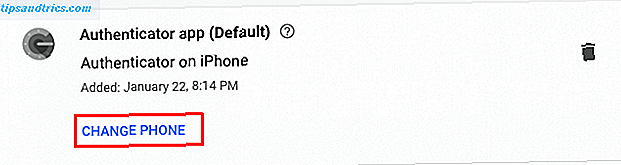
- Nella finestra popup, ti verrà chiesto di selezionare che tipo di nuovo telefono hai: Android o iPhone. Dopo aver effettuato la selezione, fai clic su Avanti .
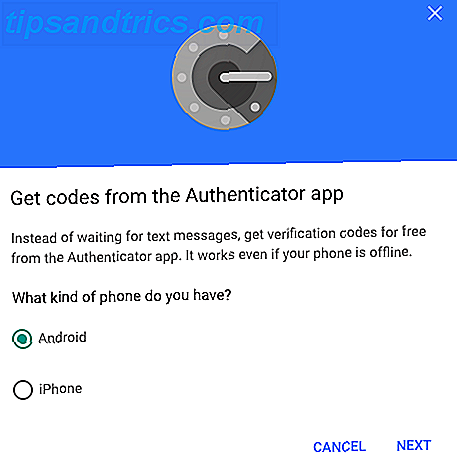
- Apri l'app Google Authenticator sul tuo nuovo telefono e tocca Inizia impostazioni> Scansiona codice a barre .
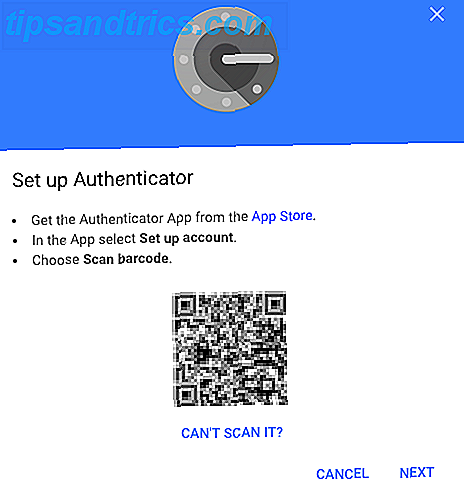
- Dopo aver utilizzato il nuovo telefono per eseguire la scansione del codice a barre visualizzato nel browser, fare clic su Avanti nel browser. Ti verrà richiesto di inserire il codice di autenticazione che vedi sul tuo telefono.
- Fai clic su Verifica .
- Se utilizzi Google Authenticator per altre app, dovrai accedere a ciascuno di questi siti separatamente per rimuovere la vecchia app di Google Authenticator e aggiungere il nuovo telefono, anche mediante la scansione del codice QR.
- Ora puoi andare sul tuo vecchio telefono, fare clic sul pulsante Modifica (icona a forma di matita) ed eliminare i singoli codici di autenticazione, ed eliminare l'app.